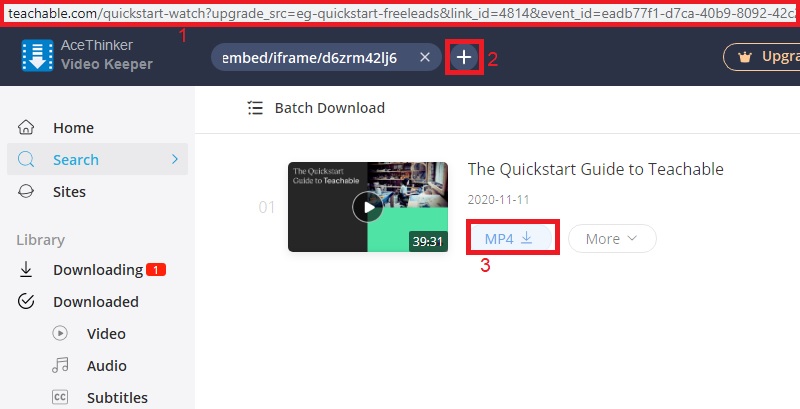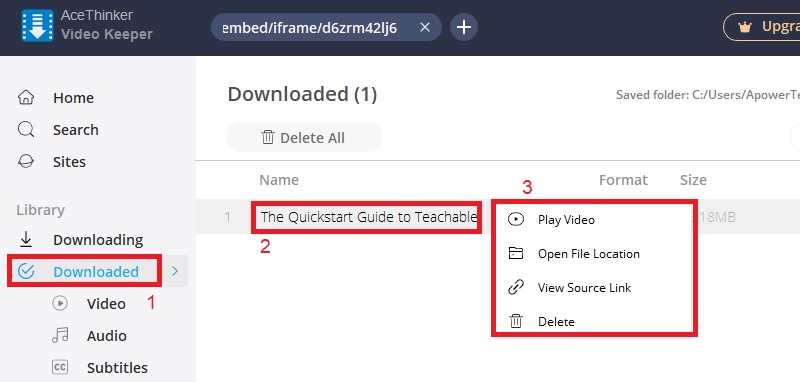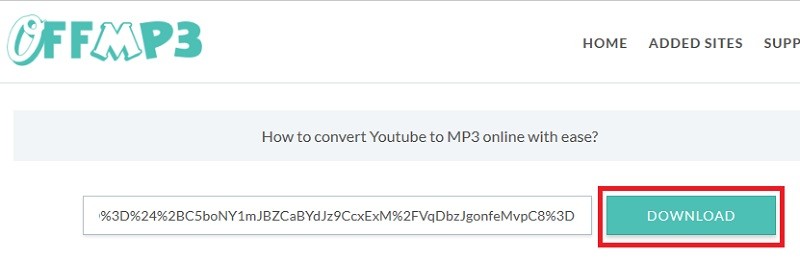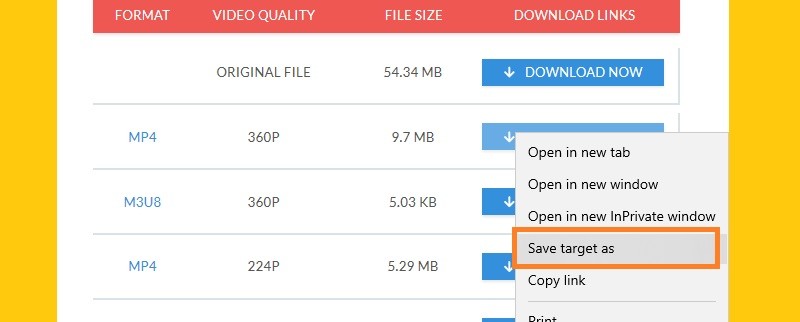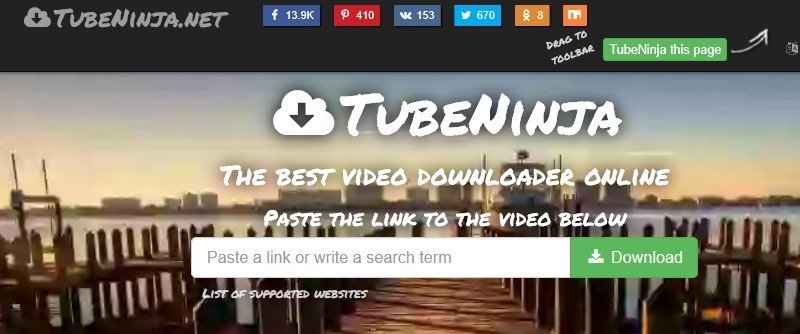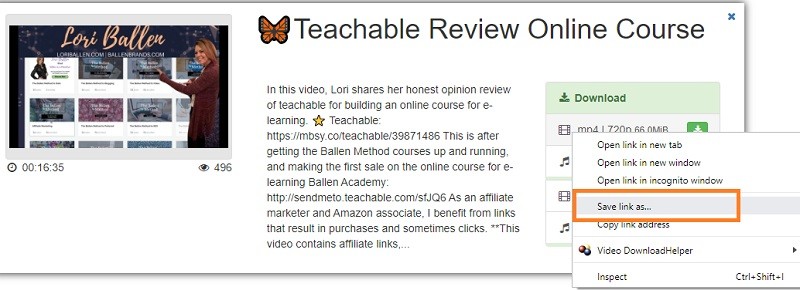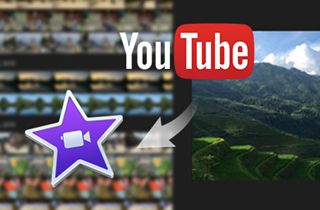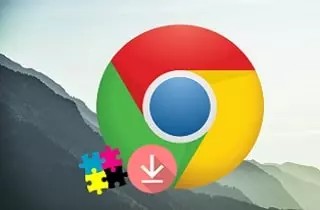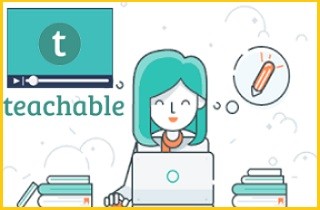
WindowsとMacに最適なTeachable動画ダウンローダー
AceThinker Video Keeperは、Teachableの動画を保存するための最適なツールです。映画、アニメ、テレビ番組、ウェビナー、オンラインコース、オンラインで見つけられる多くの動画を保存可能です。また、Facebook、Dailymotion、Vimeoなどのソーシャルメディアから効率的に動画を取り込むことができます。さらに、コピー&ペースト方式を採用し、利用可能であれば、最大4Kまでの画質でダウンロードすることが可能です。さらに、複数の動画を同時に取り込みできます。これは、マルチスレッド技術によって可能になったものです。これにより、インターネット接続のすべての帯域幅に焦点を当て、ダウンロード処理に集中させることができます。ツールがどのように機能するかを完全に理解するには、以下の説明を参照してください。
無料でお試しください
無料ダウンロード
Windows 11/10/8/7
安全なダウンロード
無料ダウンロード
Mac OS X 10.10 以上
安全なダウンロード
Step 1 Video Keeperのダウンロードとインストール
まず、AceThinker Video Keeperをお使いのコンピュータデバイスにダウンロードします。お使いのコンピュータのOSに対応したプラットフォームを選択し、上のダウンロードボタンをクリックしてください。インストーラーを開き、PCにプログラムをインストールします。セットアップウィザードに従って、アプリが起動するまで待ち、アプリのインターフェイスをポップアップさせるだけです。
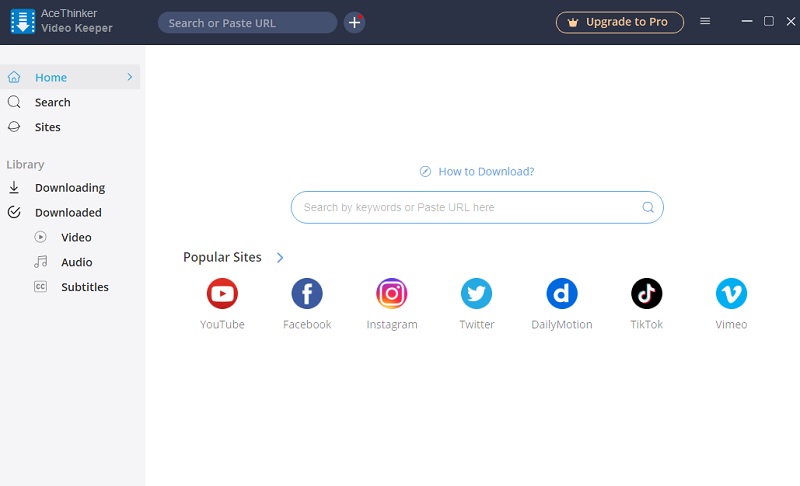
Step 2 Teachable動画のダウンロード
プログラムを起動したら、Teachableから動画のダウンロードを開始できます。Webブラウザを起動し、Teachableにアクセスして、ダウンロードしたい動画を選択します。その後、メインインターフェイスに戻って「+」ボタンをクリックしてください。次に、「MP4」ボタンをクリックし、動画をダウンロードします。
Step 3 Teachable動画を再生する
ダウンロードが完了したら、「ダウンロード済み」セクションからダウンロードした動画を探します。動画上で右クリックし、「再生」を選択すると、すぐに表示されます。必要に応じて、「ファイルの場所を開く(Open File Location)」や「削除(Delete)」など、他の機能を選択できます。
Teachable動画の保存に最適なオンラインアプリ
Teachableからコースをダウンロードするために、OffMP3を選択することもできます。これは、Teachable、Vimeo、YouTube、Facebookなど、さまざまなWebサイトに対応したオンラインソフトです。動画のダウンロード機能とは別に、このプログラムを使って動画から音声をリッピングすることもできます。さらに、このプログラムにはサポートしているメディア形式がいくつかあります。MP4、M3U8、MP3、JPGの各フォーマットから選択可能です。このツールでは、ダウンロードしようとしている動画のファイルサイズや動画の画質など、詳細も表示されます。このように、ニーズに合わせて最適な選択肢を選ぶことができるのです。では、OffMP3を使い始めるために参考になるガイドをご紹介します。
OffMP3 ユーザーガイド
- まず、TeachableのWebサイトにアクセスします。サイト内を閲覧し、興味のある動画を探して、アドレスバーからそのリンクをコピーしてください。
- 次に、Webブラウザで別のタブを開き、OffMP3のWebサイトにアクセスします。
- 動画のURLを貼り付けて、「Download」ボタンをクリックしてください。最後に、最終的な形式を設定し、「Download Now(今すぐダウンロード)」ボタンを右クリックして、「Save target as(対象をファイルに保存)」を選択します。
- ファイルの保存先を選択すると、動画がすぐにダウンロードされます。出力先に設定したフォルダから、再生を確認できます。
Teachable動画をダウンロードするオンラインでの代替方法
別のオンラインブラウザでの動画ダウンローダーを探しているなら、Tubeninjaがぴったりです。Tubeninjaは以前、単にYouTubeの動画をダウンロードするためだけのものでした。しかし、需要の増加に伴い、対応するサイトの範囲を拡大しました。今では、コンテンツを保存するために、動画サイトや音楽サイトに幅広く対応したオンラインツールです。その特徴的な機能として、URLトリックがあります。これは、URLの中で、動画サイト名の前に「dl」を付けることで機能します。そうすることで、すでに動画のリンクが引かれているTubeninjaに移動できます。すると、すぐに動画をダウンロードできるようになります。これは、プラグインや拡張プログラムではありません。つまり、この機能を利用するために、余計なアプリをインストールする必要はないのです。ただし、この機能はYouTube、Vimeo、Tumblrなど一部のサイトに限定されています。Teachableへのサポートは存在しません。いずれにせよ、コピー&ペーストのリンク方式で動画をダウンロードできます。簡単に使用するには、以下の手順に従ってください。
Tubeninjaの使い方
- ブラウザで、Tubeninja の公式サイトに移動します。
- その後、Teachableにアクセスし、サイト内を閲覧してダウンロードしたい動画やコースを探します。動画をストリーミング再生し、URLバーからリンクをコピーしてください。
- 次に、Tubeninjaのダウンロード欄にURLを貼り付け、「ダウンロード」ボタンをクリックしてください。
- 動画が検出されたら、下にスクロールしてお好きな動画形式を選択します。
- 選択した形式の上で右クリックし、「Save link as(名前を付けてリンクを保存)」を選び、動画をフォルダに保存します。動画を確認する場合は、出力先に設定されているフォルダに移動してください。
Teachableコースの学習とダウンロードに関するFAQ
1.Teachableは良いプラットフォームですか?
はい、そうです。Teachableは、無料で様々な講座を視聴・学習できるほか、クイズやフォームに回答するなどの機能も利用できます。先生やインストラクターであれば、オンラインクラスを簡単に録画して、すぐにサーバーにアップロードすることが可能です。
2.Teachableにアプリはありますか?
はい。iOSのモバイルデバイスにインストールできます。App Storeで検索し、インストールしてください。
3.Teachableのコースはどのように利用するのですか?
まず、ユーザーアカウントを作成し、ログインする必要があります。ログイン後、「My Courses(マイコース)」タブを開くと、登録したすべてのコースがそこにリストアップされます。
まとめ
以上が、Teachableから動画を効率的にダウンロードするための、実行可能かつ効果的な手段の一部です。これで、お目当てのオンラインコースをダウンロードして、オフラインで学習できるようになりました。一方、どのアプリを選ぶべきかまだ決めかねている人は、こう考えてもいいかもしれません。オンラインアプリでは、動画を1つずつダウンロードするため、すべての学習動画を手に入れたい場合は少し不便です。一方、AceThinker Video Keeperは、複数動画のダウンロードを一度に処理することができます。したがって、リンクのコピー&ペーストの作業を繰り返さずに複数の動画をダウンロードしたい場合は、後者を選ぶとよいでしょう。